HTTP-palvelin
Katsele kameran muistikortilla olevia kuvia tai ota valokuvia tietokoneen tai älylaitteen verkkoselaimesta.
-
Lisätietoja järjestelmävaatimuksista on kohdassa "HTTP-palvelimen järjestelmävaatimukset" ( HTTP-palvelimen järjestelmävaatimukset ).
-
Jopa viisi käyttäjää voi käyttää kameraa kerralla. Vain yksi voi kuitenkin ottaa valokuvia tai muokata tekstiä.
-
Huomaa, että valmiustilan ajastin ei vanhene automaattisesti, kun kamera on http-palvelintilassa.
-
Valitse asetusvalikosta [ ] kohdassa [ ] > [ ].
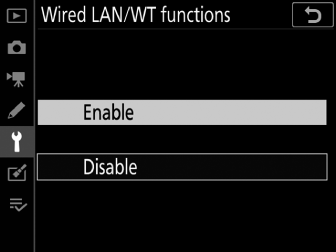
-
Kun painat J , kamera muodostaa yhteyden käyttämällä viimeksi käytettyä verkkoprofiilia. Jos haluat muodostaa yhteyden toisella profiililla, siirry vaiheeseen 2. Muussa tapauksessa siirry vaiheeseen 3.
-
Kun yhteys on muodostettu, kameran yhdistämiseen käytettävä URL näkyy [ ] -näytössä.
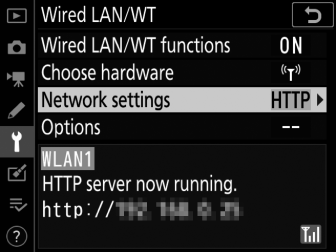
-
-
Valitse http-palvelinprofiili [ ] -näytöstä.
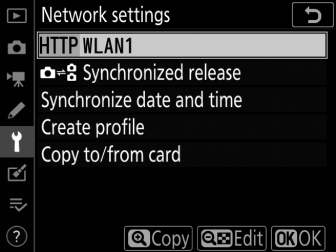
-
HTTP-palvelinprofiilit on merkitty M -kuvakkeella.
-
Kun painat J , kamera poistuu [ ] -näytöstä ja muodostaa yhteyden. Verkon nimi näkyy vihreänä [ ] -näytössä, kun yhteys on muodostettu.
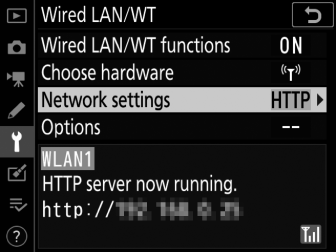
-
-
Käynnistä selain tietokoneella tai älylaitteella.
-
Kirjoita kameran URL-osoite ("http://" ja kameran IP-osoite) selainikkunan osoitekenttään.
-
Anna kameran [ ] -näytössä näkyvä URL-osoite.
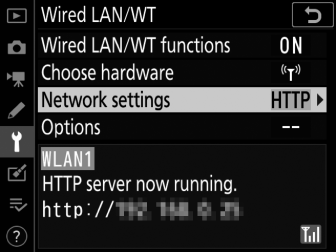
-
Näkyviin tulee kirjautumisikkuna.
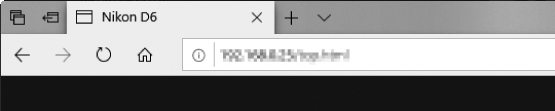
-
-
Kirjoita käyttäjänimesi ja salasanasi verkkoselaimen kirjautumisikkunaan.
-
Palvelimen kotisivu tulee näkyviin.
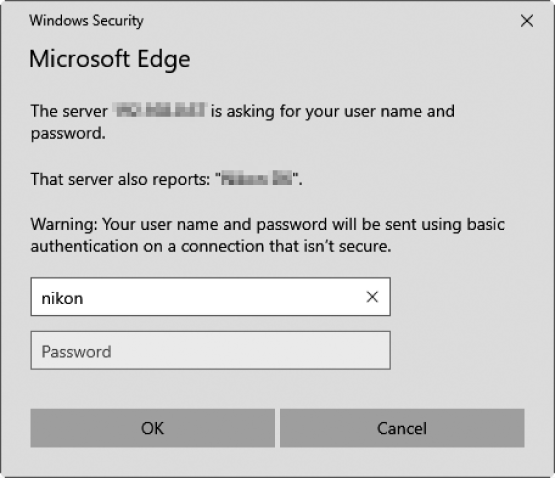 Käyttäjänimi ja salasana
Käyttäjänimi ja salasanaVerkkoselaimen kautta kirjautumiseen käytettävä käyttäjätunnus ja salasana voidaan valita asetusvalikon [ ] > [ ] > [ ] -kohdassa.
-
-
Napsauta [ ] ja valitse haluamasi vaihtoehto.
Valitse haluamasi kieli.
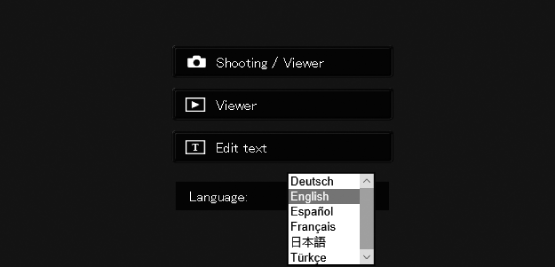
-
Valitse [ ], [ ] tai [ ].
Vaihtoehto
Kuvaus
[ ]
Ohjaa kameraa ja ota kuvia etänä verkkoselaimella tietokoneella tai älylaitteella. Voit myös katsella kuvia ( tietokone-, Android- ja iPad-verkkoselaimet , iPhone-verkkoselaimet ).
-
Vain yksi käyttäjä voi muodostaa yhteyden kerrallaan. Tätä vaihtoehtoa ei näytetä, jos toinen käyttäjä on tällä hetkellä yhteydessä käyttämällä [ ] tai [ ].
[ ]
Katsele kameran muistikortilla olevia kuvia verkkoselaimella tietokoneella tai älylaitteella ( katseluikkuna , katseluikkuna ).
-
Enintään viisi käyttäjää voi muodostaa yhteyden kerrallaan. Huomaa kuitenkin, että vain neljä käyttäjää voi muodostaa yhteyden kerrallaan, jos toinen käyttäjä on tällä hetkellä yhteydessä käyttämällä [ ] tai [ ].
[ ]
Käytä tietokoneen tai älylaitteen verkkoselainta muokataksesi kuvien kommentteja sekä kameraan tallennettuja tekijänoikeus- ja IPTC-tietoja ( tekstinmuokkausikkuna , tekstinmuokkausikkuna ).
-
Vain yksi käyttäjä voi muodostaa yhteyden kerrallaan. Tätä vaihtoehtoa ei näytetä, jos toinen käyttäjä on tällä hetkellä yhteydessä käyttämällä [ ] tai [ ].
-
[ Langallinen LAN/WT] Tilanäyttö
[ ] -näytössä näkyy seuraavaa:
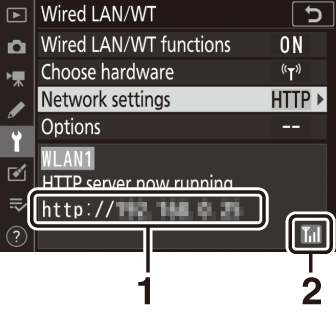
| 1 |
Tila : Isäntäyhteyden tila. Kameran URL-osoite näytetään, kun yhteys muodostetaan. Virheet ja virhekoodit näkyvät myös täällä ( Ethernet/Wireless Transmitter Troubleshooting ). |
|---|
| 2 |
Signaalin voimakkuus : Ethernet-yhteydet näytetään % . Kun kamera on yhdistetty langattomaan verkkoon, kuvake näyttää sen sijaan langattoman signaalin voimakkuuden. |
|---|
Toiminta on vahvistettu seuraavilla järjestelmillä:
|
Windows |
|
|---|---|
|
OS |
Windows 10, Windows 8.1 |
|
Selain |
|
|
Mac käyttöjärjestelmä |
|
|---|---|
|
OS |
macOS-versio 10.14, 10.13 tai 10.12 |
|
Selain |
|
|
Android OS |
|
|---|---|
|
OS |
Android-versio 9.0 tai 8.1 |
|
Selain |
Kromi |
|
iOS |
|
|---|---|
|
OS |
iOS-versio 12 tai 11 |
|
Selain |
Käyttöjärjestelmän mukana toimitettu Safari-versio |
Yhteyden tila näkyy kameran verkon merkkivalosta. 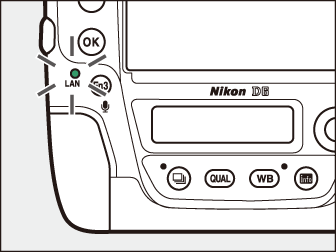
|
Verkon ilmaisin |
Tila |
|---|---|
|
I (pois) |
|
|
K (vihreä) |
Odotetaan yhteyden muodostamista. |
|
H (vilkkuu vihreänä) |
Yhdistetty. |
|
H (vilkkuu keltaisena) |
Virhe. |
Yhteyden tila näkyy myös kameran etsimessä. T näytetään, kun kamera on yhdistetty Ethernetin kautta, U , kun se on yhdistetty langattomaan verkkoon. Kuvake vilkkuu, jos tapahtuu virhe. 
Tietokone-, Android- ja iPad-verkkoselaimet
Napsauta tai napauta säätääksesi kameran asetuksia.
-
Lisätietoja iPhonen näytöistä on kohdassa "iPhone-verkkoselaimet" ( iPhone-verkkoselaimet ).
Ammunta-ikkuna
Voit käyttää seuraavia säätimiä valitsemalla [ ] palvelimen kotisivulta. Jos haluat näyttää näkymän kameran linssin läpi etsimen alueella, napauta tai napsauta "reaaliaikanäkymä" -painiketta.

| 1 |
Koti näppäin |
|---|---|
| 2 |
Näytä-painike |
| 3 |
Ammu painike |
| 4 |
Etsin |
| 5 |
Kirjaudu ulos -painike |
| 6 |
Näyttöpaneeli |
| 7 |
Valotustila |
| 8 |
Kameran asetukset |
|---|---|
| 9 |
Testipainike |
| 10 |
Laukaisin |
| 11 |
Live view -painike |
| 12 |
Still-kuvaus/elokuva-painike |
| 13 |
Tarkennuspainikkeet |
| 14 |
Zoomauspainikkeet |
|
Vaihtoehto |
Kuvaus |
|---|---|
|
Näyttöpaneeli |
Tarkastele valotuksen ilmaisinta, akun varausta ja jäljellä olevien kuvien määrää. |
|
Kameran asetukset |
Säädä valokuvauksen tai elokuvan tallennuksen asetuksia. Säädöt tehdään napsauttamalla tai napauttamalla kuvakkeita. |
|
Laukaisin |
|
|
Testipainike |
Ota testikuva ja näytä se etsimessä. Kuvaa ei ole tallennettu kameran muistikortille. |
Kun näkymä kameran linssin läpi näkyy etsimen alueella, a painikkeen painaminen näyttää näkymän objektiivin läpi kameran näytössä. Lopeta kameran live-näkymä painamalla a -painiketta uudelleen.
Kameran vapautustilan valitsimen kääntäminen asentoon S (pikalaukaisutilan valinta) mahdollistaa selainikkunan vapautustilan painikkeen, jolla voidaan valita yhden kuvan, nopean jatkuvan ja hitaan jatkuvan vapautustilan välillä. Nopeissa ja hitaissa jatkuvassa laukaisutilassa kamera ottaa valokuvia, kun selaimen laukaisinta painetaan. 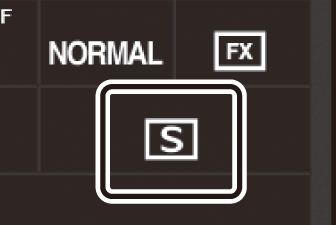
Tarkennuksen säädön koko kasvaa painikkeen etäisyyden mukaan näytön keskustasta. Käytä q :ta pienempiin lisäyksiin, w suurempiin lisäyksiin. 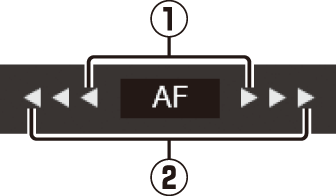
Tarkenna napsauttamalla tai napauttamalla kohdetta etsimen alueella.
Katseluikkuna
Katseluikkunaan pääsee valitsemalla [ ] palvelimen kotisivulta tai napsauttamalla tai napauttamalla "View"-painiketta kuvausikkunassa. Katseluikkunassa on valittavana pikkukuvat, filminauhat ja täyskuvanäkymät.
Pikkukuvanäkymä
Katso useita pieniä ("pikkukuva") kuvia sivulla.
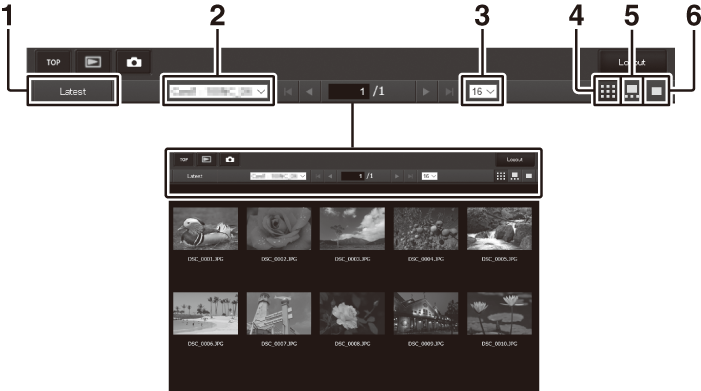
| 1 |
Näytä kansion viimeisin kuva |
|---|---|
| 2 |
Kansion valinta |
| 3 |
Pikkukuvat per sivu |
| 4 |
Pikkukuvanäkymä |
|---|---|
| 5 |
Filminauhanäkymä |
| 6 |
Täyskuvanäkymä |
Filminauhanäkymä
Valitse näytettävä kuva ikkunan alareunassa olevista pikkukuvista.
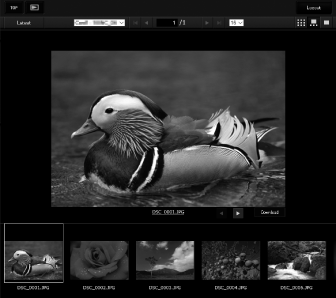
Koko kehysnäkymä
Napsauta tai napauta pikkukuvia näyttääksesi kuvat täysikokoisena.
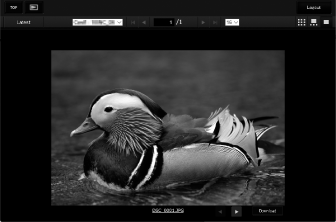
Napsauta tai napauta [ ] -painiketta tallentaaksesi nykyisen kuvan tietokoneeseen tai älylaitteeseen.
Äänimuistiot on lueteltu erillisinä tiedostoina.
Elokuvat on merkitty 1 -kuvakkeilla.
Tekstin muokkausikkuna
Kun valitset [ ] palvelimen kotisivulla, tekstin muokkausikkuna tulee näkyviin. Tekstin muokkausikkunaa käytetään kuvien kommenttien sekä kameraan tallennettujen tekijänoikeus- ja IPTC-tietojen muokkaamiseen.
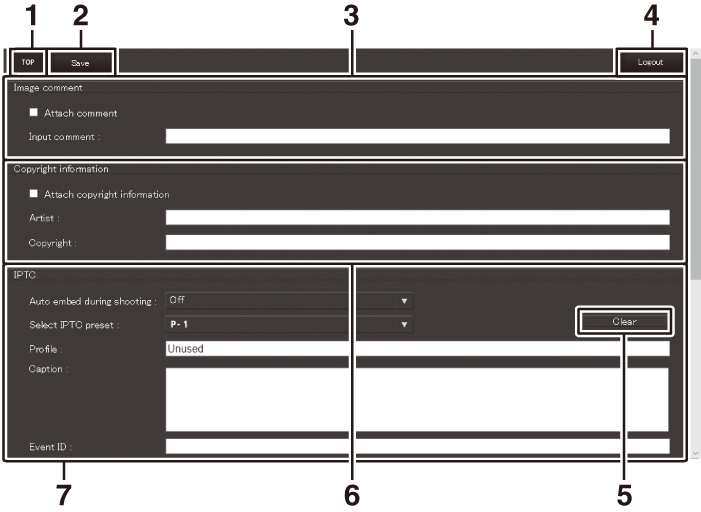
| 1 |
Koti näppäin |
|---|---|
| 2 |
Tallenna-painike |
| 3 |
Kuvan kommentti |
| 4 |
Kirjaudu ulos -painike |
| 5 |
Tyhjennä-painike |
|---|---|
| 6 |
Tekijänoikeustiedot |
| 7 |
IPTC tiedot |
Muutoksia ei tallenneta automaattisesti. Napsauta tai napauta "tallenna" -painiketta tallentaaksesi muutokset.
Tyhjennä-painikkeen napsauttaminen tai napauttaminen poistaa näytetyn tekstin välittömästi. Teksti poistetaan, vaikka poistut ilman "tallenna"-painiketta.
[ ]
Lisää kommentti uusiin valokuviin sitä mukaa kun niitä otetaan. Kommentteja voi tarkastella NX Studion [ ] -välilehdellä.
|
Vaihtoehto |
Kuvaus |
|---|---|
|
[ ] |
Valitse ( M ) tämä vaihtoehto ottaaksesi kommentit käyttöön. Nykyinen kommentti lisätään kaikkiin kuviin, jotka on otettu "tallenna"-painikkeen painamisen jälkeen. |
|
[ ] |
Kirjoita enintään 36 merkkiä pitkä kommentti. |
[ ]
Lisää tekijänoikeustietoja uusiin valokuviin niitä otettaessa. Tekijänoikeustietoja voi tarkastella NX Studion [ ] -välilehdellä.
|
Vaihtoehto |
Kuvaus |
|---|---|
|
[ ] |
Valitse ( M ) tämä vaihtoehto ottaaksesi tekijänoikeustiedot käyttöön. Nykyiset tekijänoikeustiedot lisätään kaikkiin kuviin, jotka on otettu, kun napsautat "Tallenna" -painiketta. |
|
[ ]/[ ] |
Kirjoita enintään 36 merkkiä pitkä valokuvaajan nimi ja enintään 54 merkkiä pitkä tekijänoikeuksien haltijan nimi. |
-
Estä taiteilijoiden tai tekijänoikeuksien haltijoiden nimien luvaton käyttö poistamalla [ ] käytöstä ennen kameran lainaamista tai siirtämistä toiselle henkilölle. Sinun on myös varmistettava, että esittäjä- ja tekijänoikeuskentät ovat tyhjiä.
-
Nikon ei ota vastuuta vahingoista tai kiistoista, jotka johtuvat [ ] -vaihtoehdon käytöstä.
-
Kuvakommentteja voi tarkastella kameran valokuvatietonäytön [ ] -sivulla.
-
Näytä [ ] -sivu valitsemalla ( M ) sekä [ ] että [ ] kohdassa [ ] toistovalikosta.
-
Tekijänoikeustietoja voi tarkastella kameran valokuvatietonäytön [ ] -sivulla.
-
Näytä [ ] -sivu valitsemalla ( M ) sekä [ ] että [ ] kohdassa [ ] toistovalikosta.
[ ]
Upota IPTC-esiasetukset valokuviin niitä otettaessa.
|
Vaihtoehto |
Kuvaus |
|---|---|
|
[ ] |
Valitsemalla [ ] näyttää luettelon IPTC-esiasetuksista. Korosta esiasetus ja napsauta tai napauta "tallenna"-painiketta upottaaksesi valitun esiasetuksen kaikkiin seuraaviin valokuviin. Valitse [ ] ottaaksesi kuvia ilman IPTC-esiasetuksia. |
|
[ ] |
Valitsemalla [ ] näyttää luettelon IPTC-esiasetuksista. Valitse kameraan kopioitava esiasetus. |
Upotettuja IPTC-tietoja voi tarkastella valitsemalla IPTC-sivu valokuvan tietonäytöstä täyskuvatoiston aikana.
iPhonen verkkoselaimet
Napauta säätääksesi kameran asetuksia.
-
Lisätietoja tietokoneen, Android- tai iPad-näytöistä on kohdassa Tietokone-, Android- ja iPad-verkkoselaimet ( tietokone-, Android- ja iPad-verkkoselaimet ).
Ammunta-ikkuna
Voit käyttää seuraavia säätimiä valitsemalla [ ] palvelimen kotisivulta. Käytä "suora näkymä" -painiketta aloittaaksesi reaaliaikaisen näkymän valokuvaamisen ( C ) tai valmistele kameran kuvaamista varten ( 1 ). Poistuaksesi reaaliaikanäkymästä, käytä "suora näkymä" -painiketta kytkeäksesi live-näkymän pois päältä.
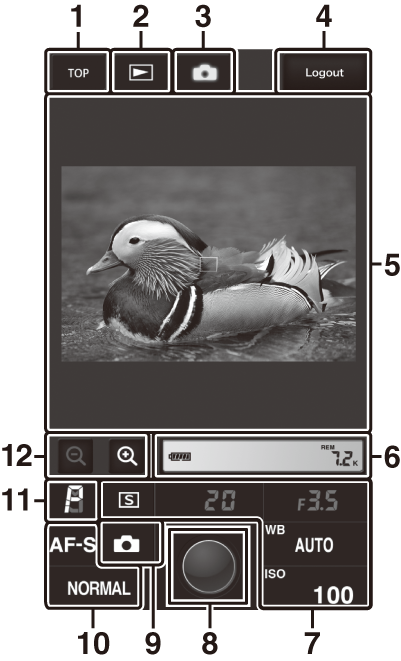
| 1 |
Koti näppäin |
|---|---|
| 2 |
Näytä-painike |
| 3 |
Ammu painike |
| 4 |
Kirjaudu ulos -painike |
| 5 |
Etsin |
| 6 |
Näyttöpaneeli |
| 7 |
Kameran asetukset |
|---|---|
| 8 |
Laukaisin |
| 9 |
Live view -painike |
| 10 |
Kameran asetukset |
| 11 |
Valotustila |
| 12 |
Zoomauspainikkeet |
Kun näkymä kameran linssin läpi näkyy etsimen alueella, a painikkeen painaminen näyttää näkymän objektiivin läpi kameran näytössä. Lopeta kameran live-näkymä painamalla a -painiketta uudelleen.
Kameran vapautustilan valitsimen kääntäminen asentoon S (pikalaukaisutilan valinta) mahdollistaa selainikkunan vapautustilan painikkeen, jolla voidaan valita yhden kuvan, nopean jatkuvan ja hitaan jatkuvan vapautustilan välillä. Nopeissa ja hitaissa jatkuvassa laukaisutilassa kamera ottaa valokuvia, kun selaimen laukaisinta painetaan. 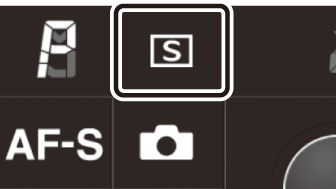
Tarkenna napauttamalla kohdetta etsimen alueella.
Katseluikkuna
Katseluikkunaan pääsee valitsemalla [ ] palvelimen kotisivulla tai napauttamalla "View"-painiketta kuvausikkunassa. IPhonen katseluikkunassa on pikkukuva- ja täyskuvanäkymiä.
Pikkukuvanäkymä
Katso useita pieniä ("pikkukuva") kuvia sivulla. Napauta pikkukuvia nähdäksesi kuvat täysikokoisena.
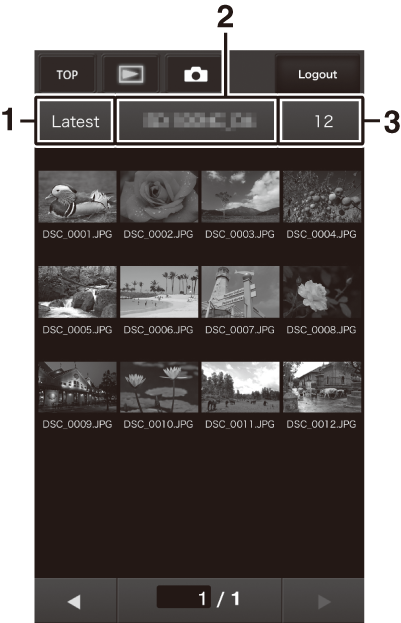
| 1 |
Näytä kansion viimeisin kuva |
|---|---|
| 2 |
Kansion valinta |
| 3 |
Pikkukuvat per sivu |
|---|
Äänimuistiot on lueteltu erillisinä tiedostoina.
Elokuvat on merkitty 1 -kuvakkeilla.
Koko kehysnäkymä
Napauta pikkukuvia näyttääksesi kuvat koko kuvaruudussa.
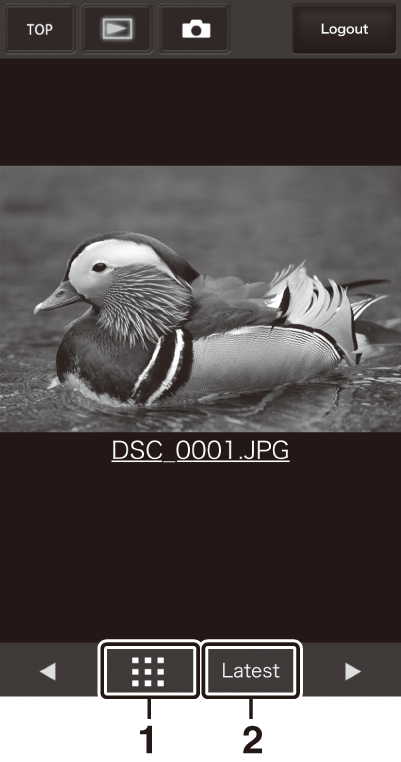
| 1 |
Pikkukuvanäkymä |
|---|
| 2 |
Näytä kansion viimeisin kuva |
|---|
Tekstin muokkausikkuna
Kun valitset [ ] palvelimen kotisivulla, tekstin muokkausikkuna tulee näkyviin. Tekstin muokkausikkunaa käytetään kuvien kommenttien sekä kameraan tallennettujen tekijänoikeus- ja IPTC-tietojen muokkaamiseen.
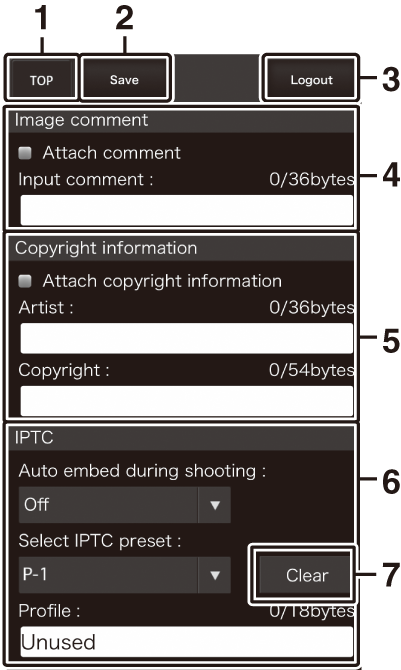
| 1 |
Koti näppäin |
|---|---|
| 2 |
Tallenna-painike |
| 3 |
Kirjaudu ulos -painike |
| 4 |
Kuvan kommentti ( tekstin muokkausikkuna ) |
| 5 |
Tekijänoikeustiedot ( Tekstin muokkausikkuna ) |
|---|---|
| 6 |
IPTC - tiedot ( tekstin muokkausikkuna ) |
| 7 |
Tyhjennä-painike |
Muutoksia ei tallenneta automaattisesti. Tallenna muutokset napauttamalla "tallenna" -painiketta.

